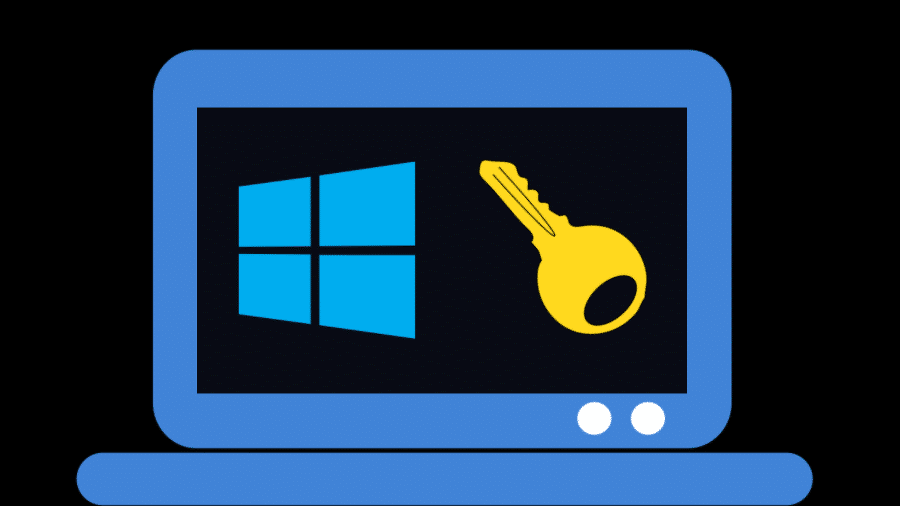
Vous avez oublié votre mot de passe et vous ne pouvez plus accéder à vos données. Je vous propose aujourd'hui un tutoriel qui va vous permettre de récupérer l'accès à Windows 10.
Je vous le précise tout de suite : depuis la création d'Sospc j'ai régulièrement des demandes d'internautes souhaitant que je mette en ligne un tutoriel pour entrer dans une session verrouillée.
Je n'accéderai jamais à ces demandes car je n’aimerais pas que des personnes mal intentionnées en profitent pour pirater des sessions.
Le problème est que j'ai de plus en plus de demandes émanant d’utilisateurs honnêtes qui se retrouvent bloqués.
J'ai donc cherché un moyen de vous redonner l'accès à votre ordinateur sans le formater, mais aussi sans le compromettre (oui pas évident... :scratch: ).
Je vous propose aujourd'hui une manipulation qui va vous donner accès à la machine mais :
- pas à la session bloquée,
- et sans modifier son mot de passe original.
Vous pourrez donc utiliser l'ordinateur, accéder à vos données, mais le Compte Microsoft Original n'aura pas été compromis.
Oui car depuis Windows 10, grâce aux Comptes Microsoft, on peut désormais accéder à de nombreux ordinateurs, ainsi si cette manipulation servait à quelqu'un de peu scrupuleux, il n'aurait accès qu'à un seul ordinateur et ses données ( sachant qu'il suffit d'enlever un disque dur et de le brancher sur un autre pc pour en copier toutes les données...).
De plus, l'adresse et le mot de passe permettent bien évidemment d'accéder à la boite aux lettres correspondante...
Bref, si on vous volait votre ordinateur, il serait facile d'accéder à vos données, mais ma manip ne permettra pas de changer le mot de passe du Compte Microsoft et d'y accéder.
Je sais que certains d'entre vous vont râler et ne pas être d'accord avec mon approche, mais encore une fois, je ne peux me résoudre à mettre en ligne des tutos permettant d'entrer par effraction sur un ordinateur.
Si cette solution vous intéresse, je vous donne la marche à suivre qui consiste à activer la session Administrateur de l'ordinateur.
***

Mode opératoire
Avant toute chose, vous devez avoir en votre possession un DVD ou une Clé USB bootable avec votre version de Windows 10. Si besoin est, consultez ce tuto.
- Appuyez sur n'importe quelle touche comme indiqué afin que votre ordinateur démarre avec votre média.
- Il faudra être patient avec les anciennes configurations... :wacko:
- Arrivé à l'écran d'installation, cliquez sur Suivant...
- ...puis Réparer l'ordinateur.
- Choisissez Dépannage.
- Puis Invite de commandes.
- Une fenêtre noir s'ouvre avec X:\Sources>
- Tapez alors copy c:\windows\system32\utilman.exe c:\ (les espaces sont indispensables). Appuyez sur la touche Entrée de votre clavier. Il s'affichera 1 fichier(s) copiés(s).
- Tapez ensuite : copy c:\windows\system32\cmd.exe c:\windows\system32\utilman.exe et appuyez sur la touche Entrée.
- Une question vous sera alors posée avec plusieurs choix de réponses.
- Il faudra répondre O (la lettre O pas le chiffre 0) puis Entrée.
- Il s'affichera alors : 1 fichier(s) copiés(s). Vous pouvez désormais fermer cette fenêtre avec la croix ou taper EXIT puis Entrée.
- Vous reviendrez alors à l’écran de sélection, il suffira de choisir Continuer.
- Nous voici alors devant la session bloquée. Cliquez sur l'icône d'accessibilité dont la fonction originale a été modifiée grâce à la manipulation précédente.
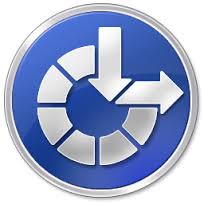
- Une fenêtre noire s'ouvre.
- Tapez alors net user (entouré en rouge) puis Entrée (vous aurez une réponse de ce type mais qui variera bien évidemment en fonction de votre configuration). Ne prêtez pas attention au message d'erreur.
- Vous terminerez en tapant : net user administrateur /active:yes puis Entrée.
- Vous obtiendrez la réponse : La commande s'est terminée correctement.
- Fermez la fenêtre, il faudra parfois redémarrer après. Un nouveau profil nommé Administrateur est apparu, il suffit de le choisir pour accéder à votre ordinateur. Je précise que depuis les dernières builds de Windows 10 la sécurité a été renforcée et même avec ce profil Administrateur vous ne pourrez pas modifier le mot de passe d'un autre compte...ça c'est dit. ;o)<
- Il faudra alors être patient sur les anciennes configs le temps que Windows 10 crée ce nouveau compte.
Si entre temps vous n'arriviez toujours pas à retrouver votre mot de passe, vous pouvez toujours créer un nouvel utilisateur.
Pensez alors à désactiver cette session Administrateur avec la manipulation suivante :
- Connectez-vous sur le nouvel utilisateur. Tapez cmd dans le champ de recherche. Faites un clic droit sur le résultat Invite de commandes et choisissez sur Exécuter en tant qu'administrateur.
- Dans la fenêtre noire qui s'ouvre il suffira de taper la commande appropriée ( net user administrateur /active: ) se terminant par yes ou no suivant que vous vouliez activer ou désactiver le profil Administrateur.
J'espère que ce tutoriel vous aura tiré de la panade et que vous ne m'en voudrez pas trop de ne pas vous en dire plus... ;-)
Christophe



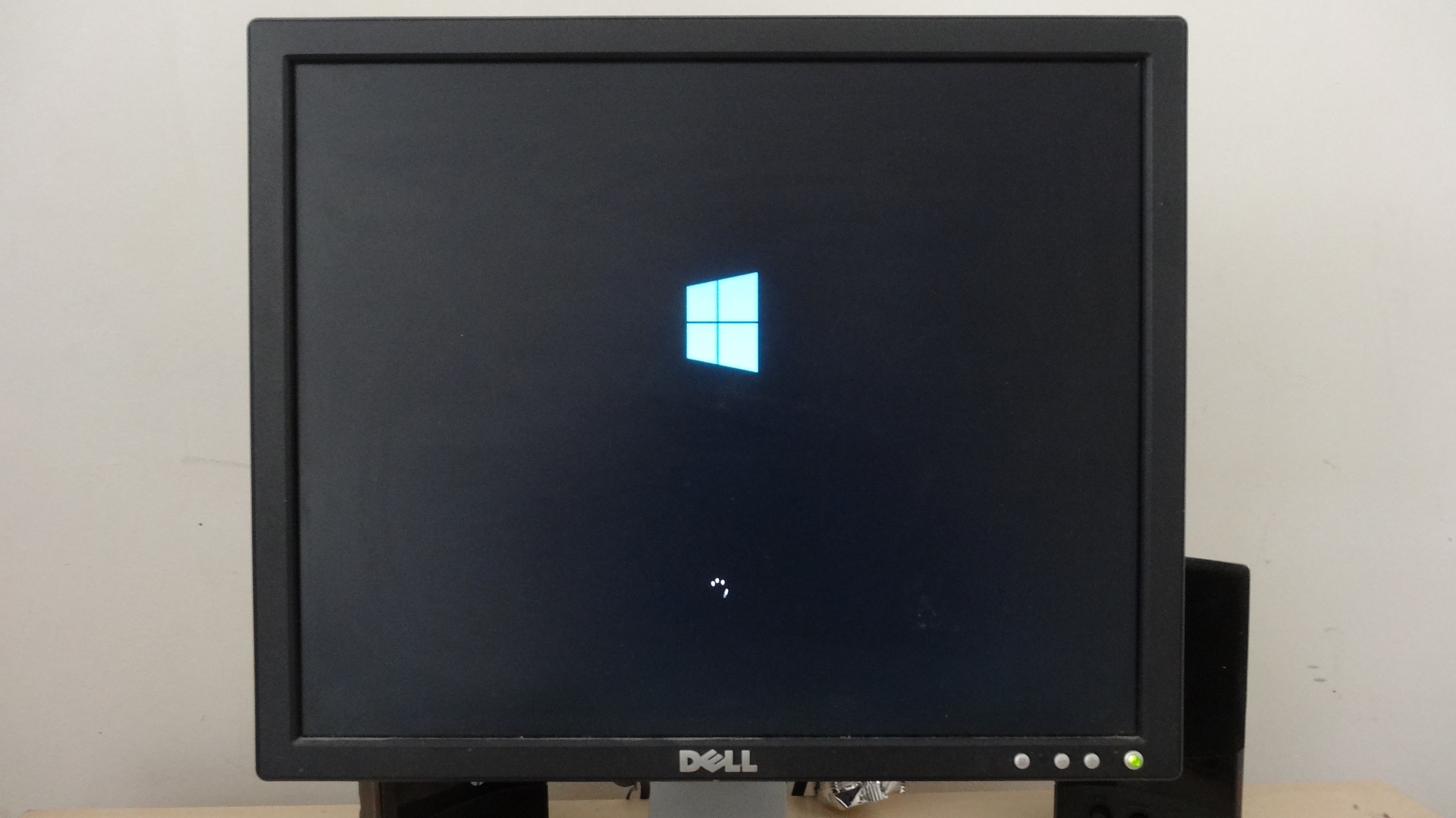

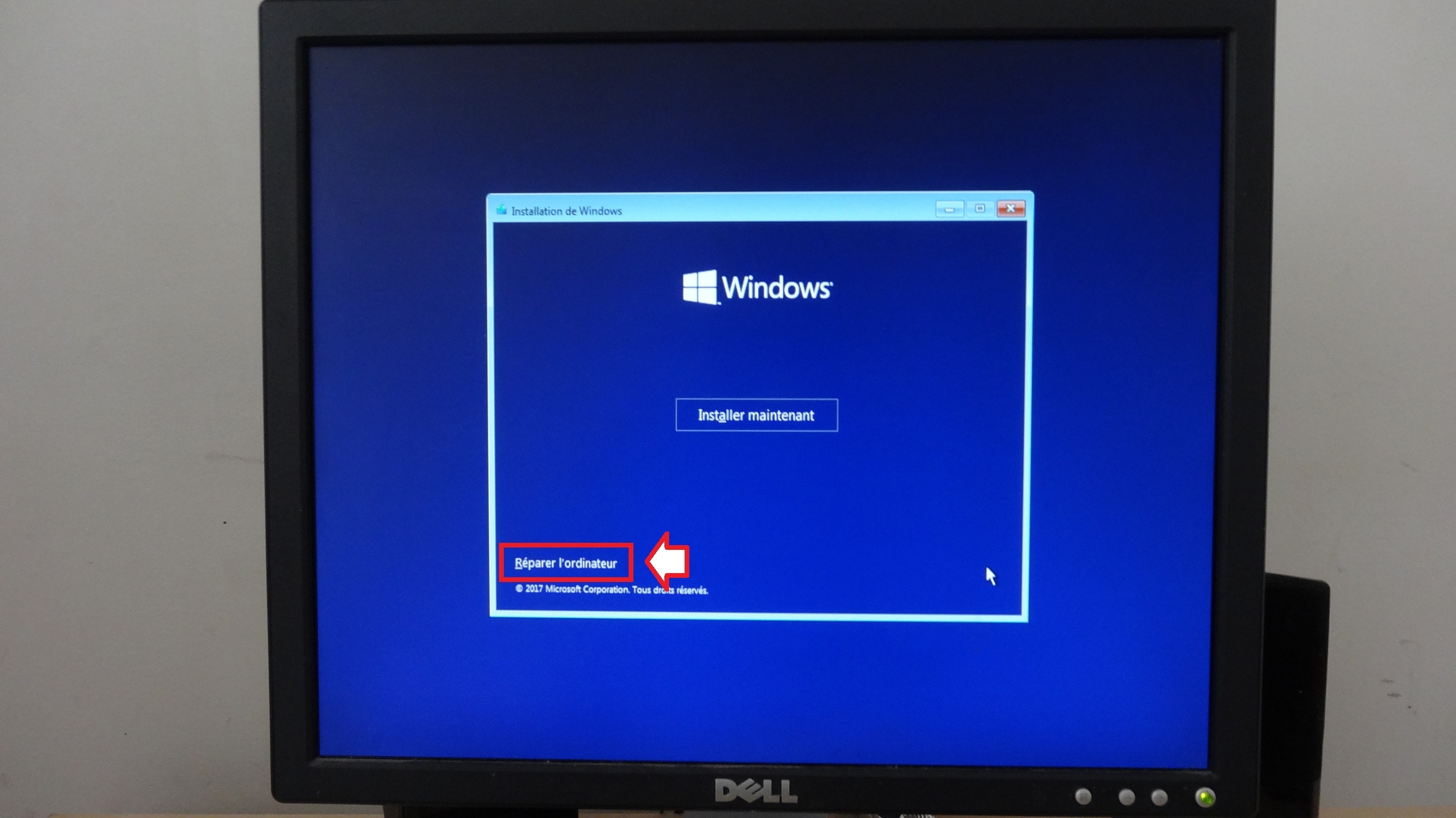

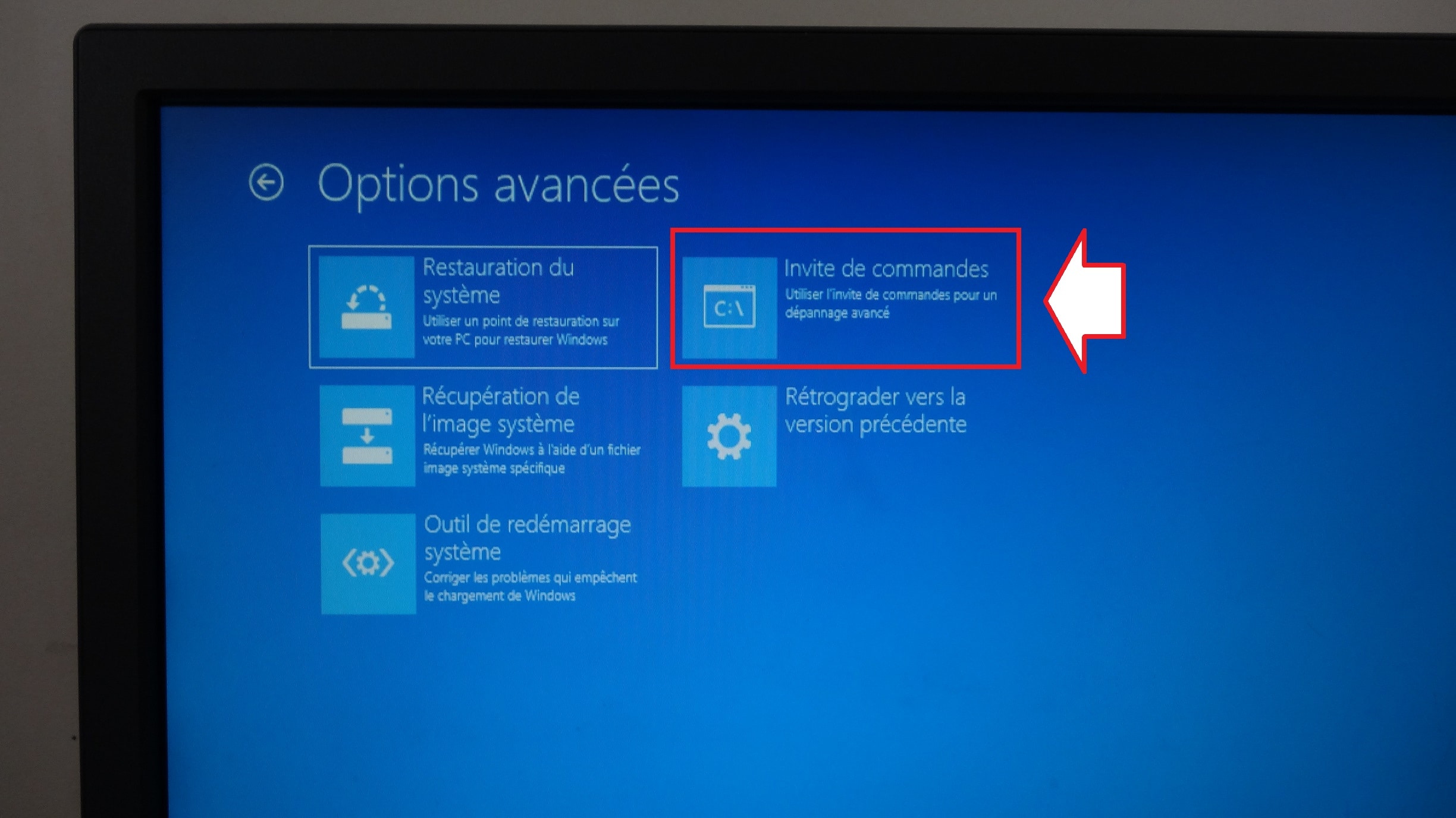

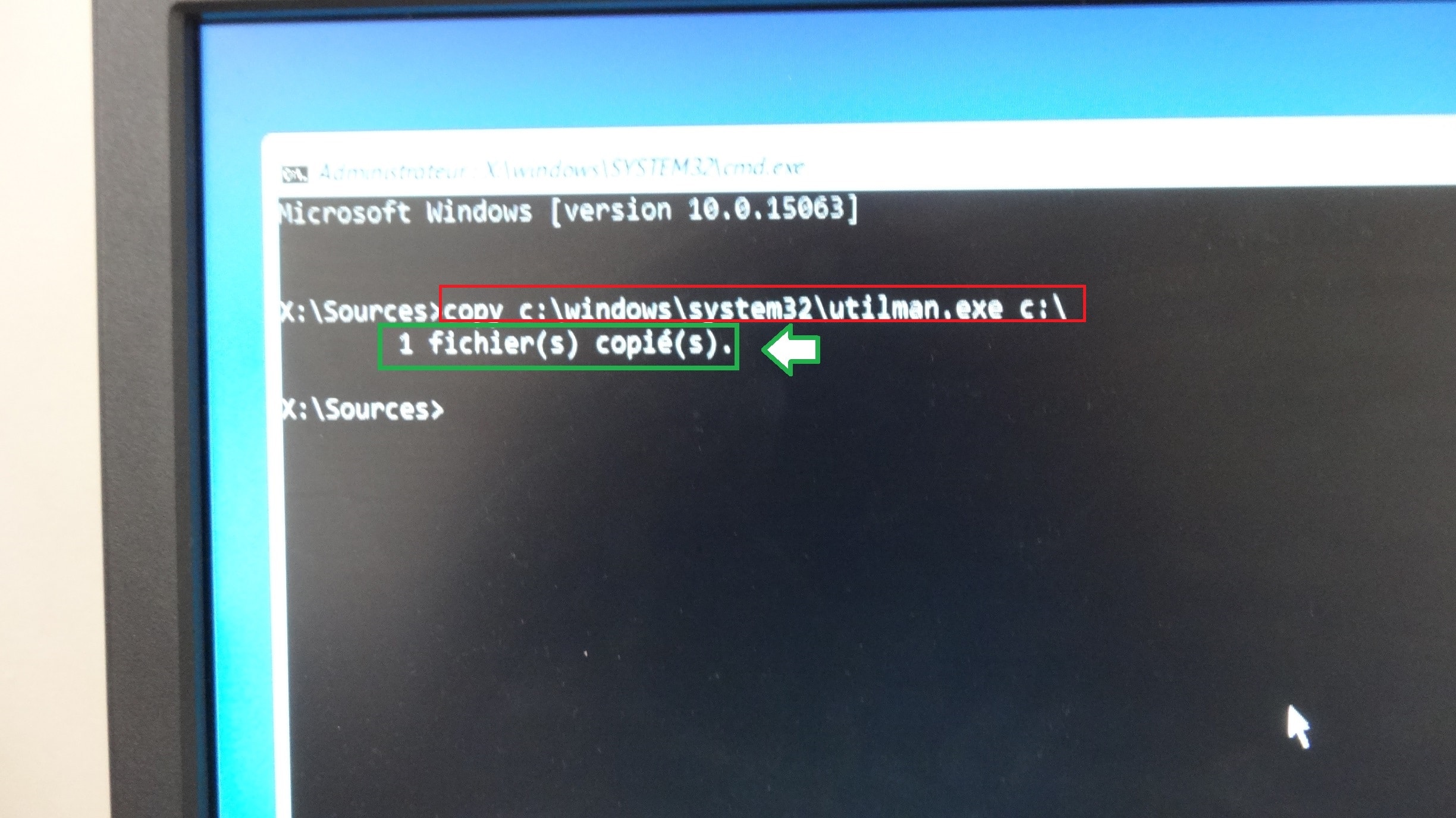
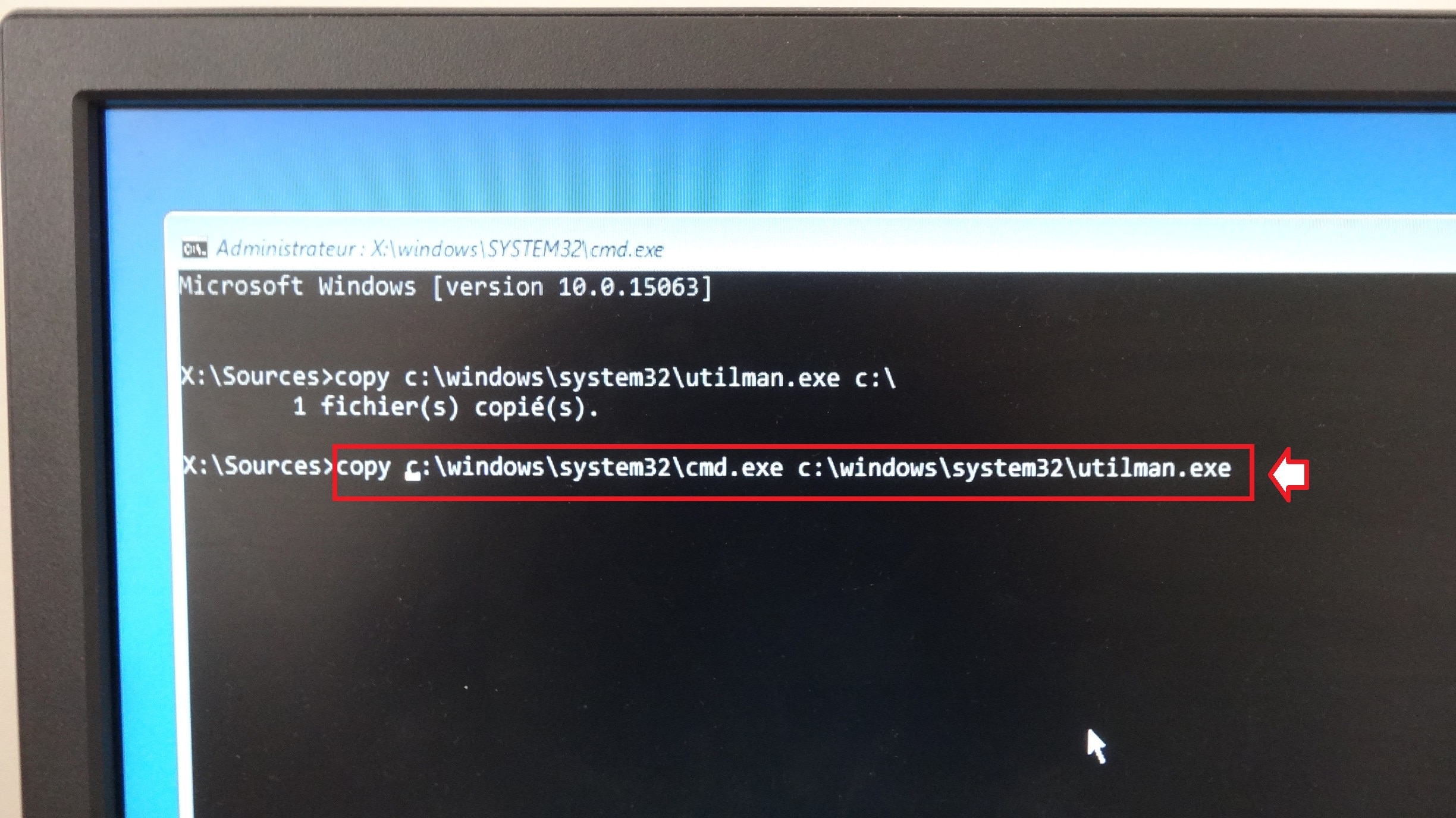
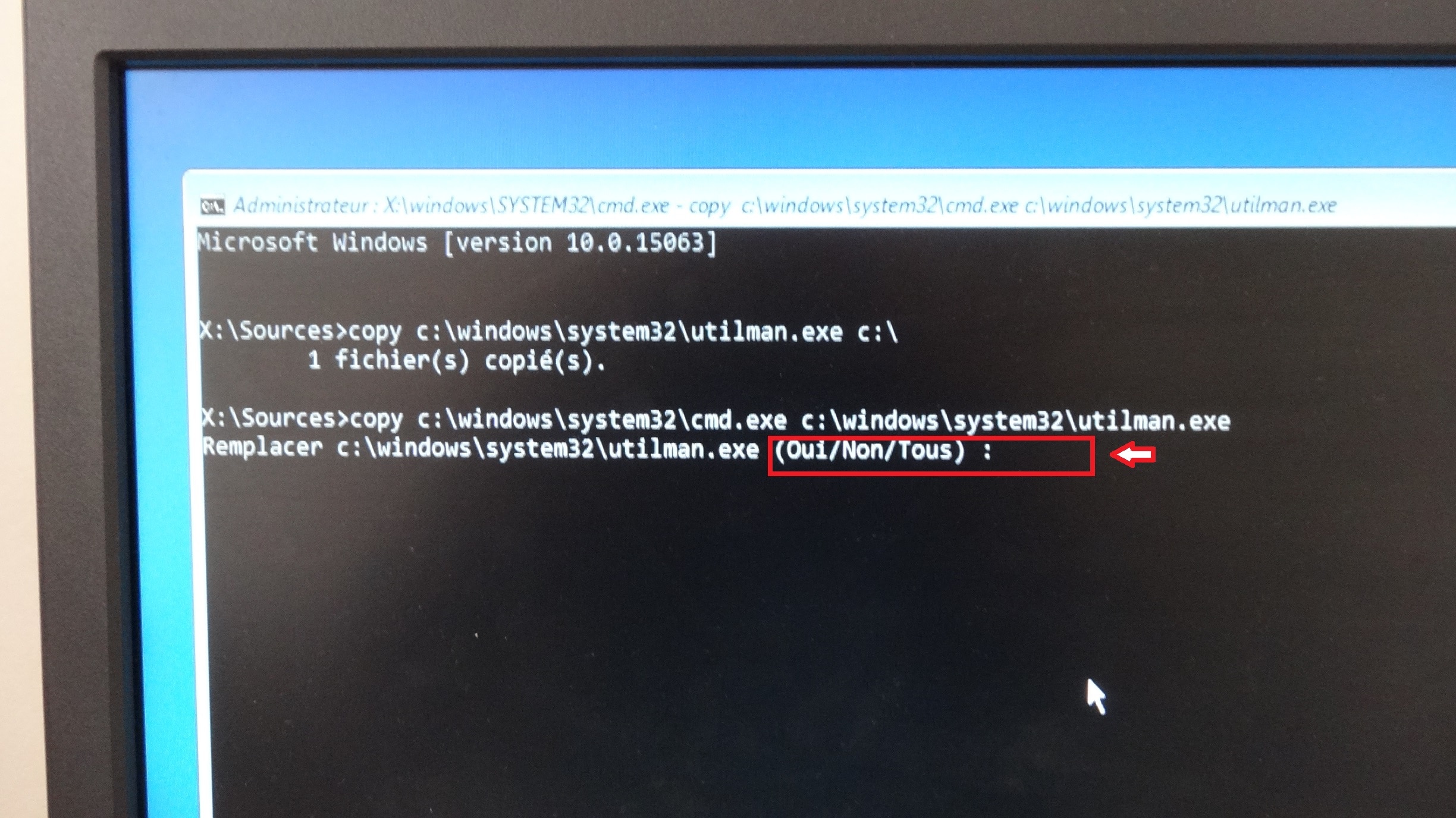
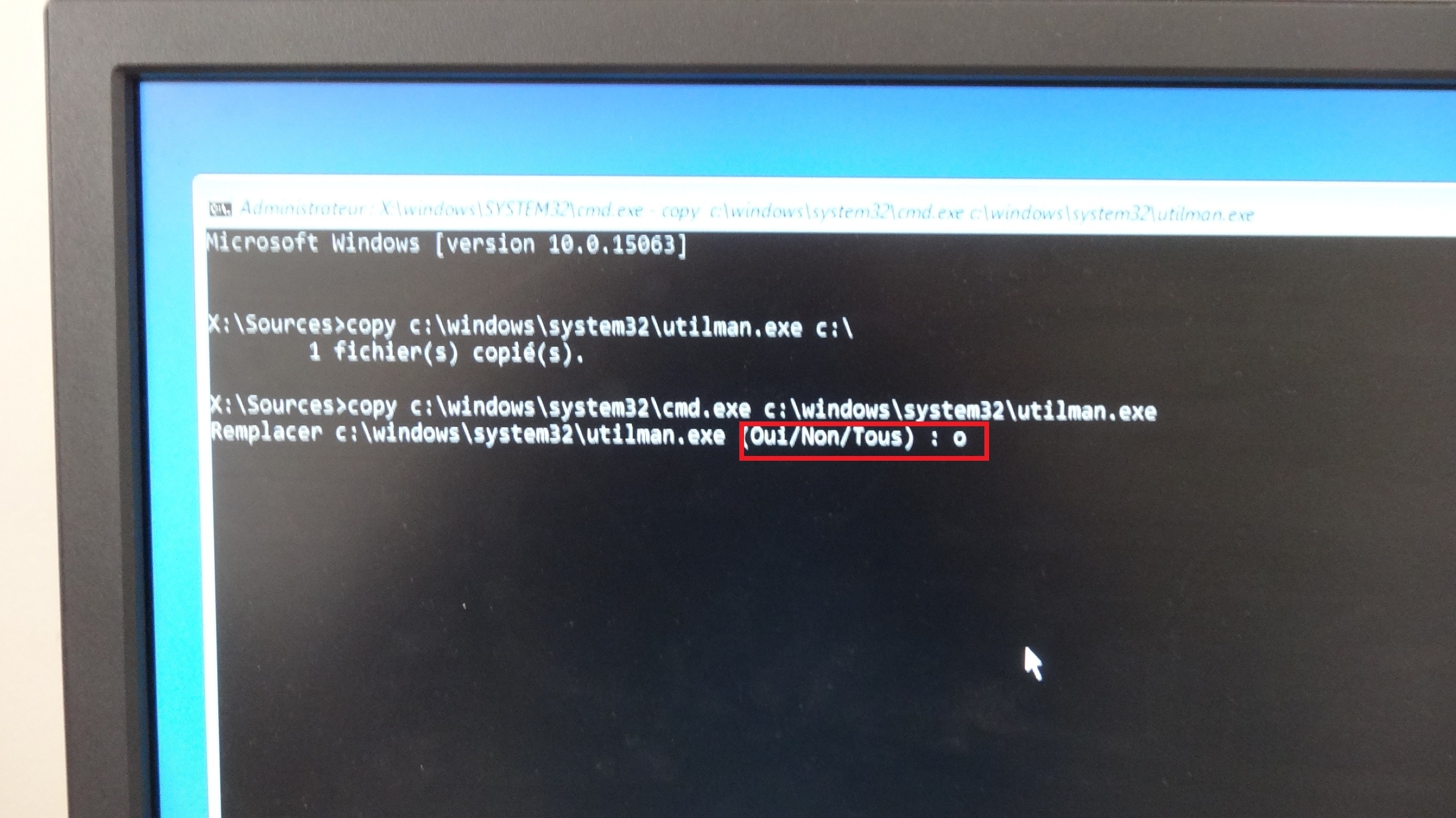
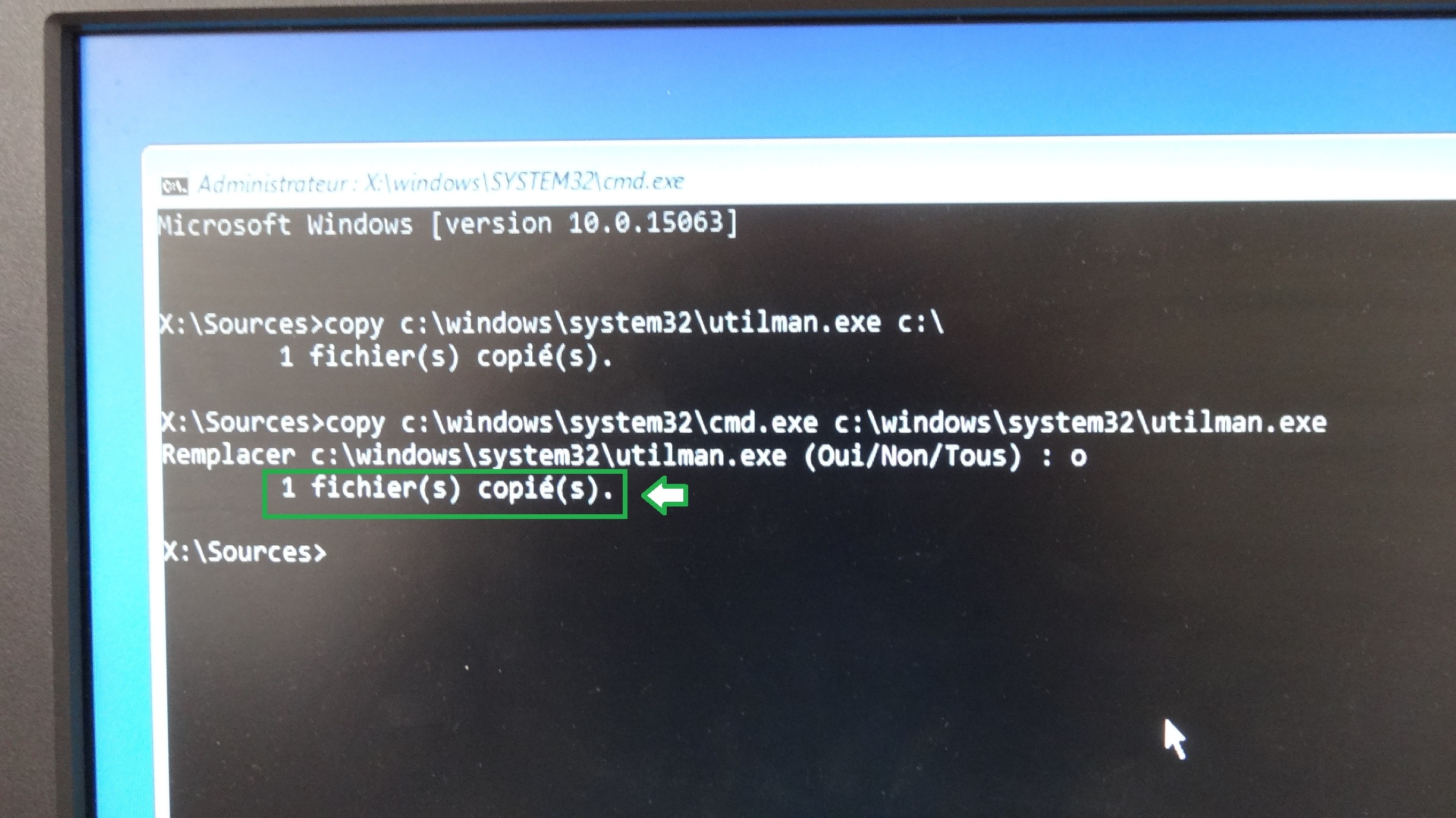

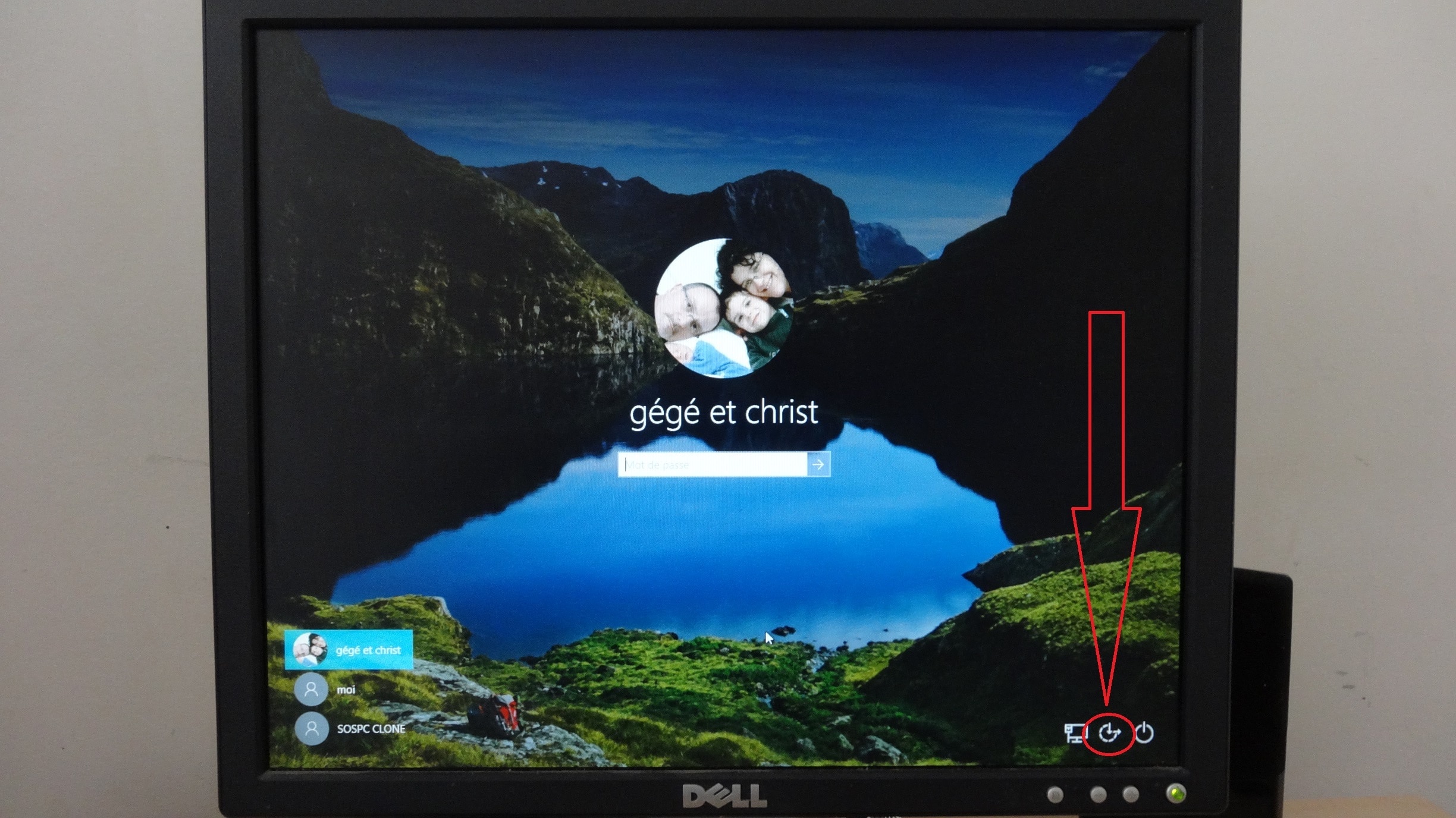

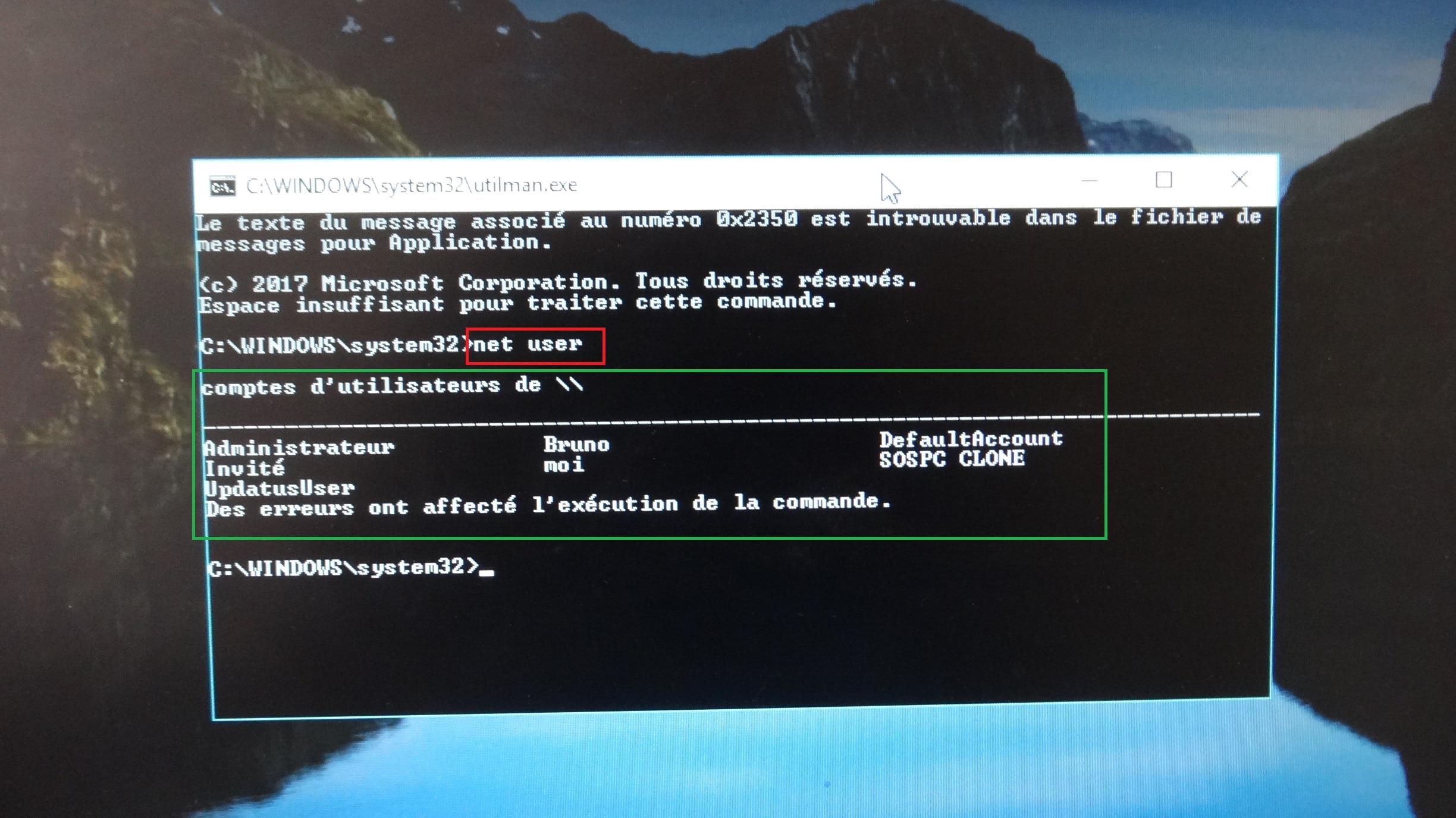
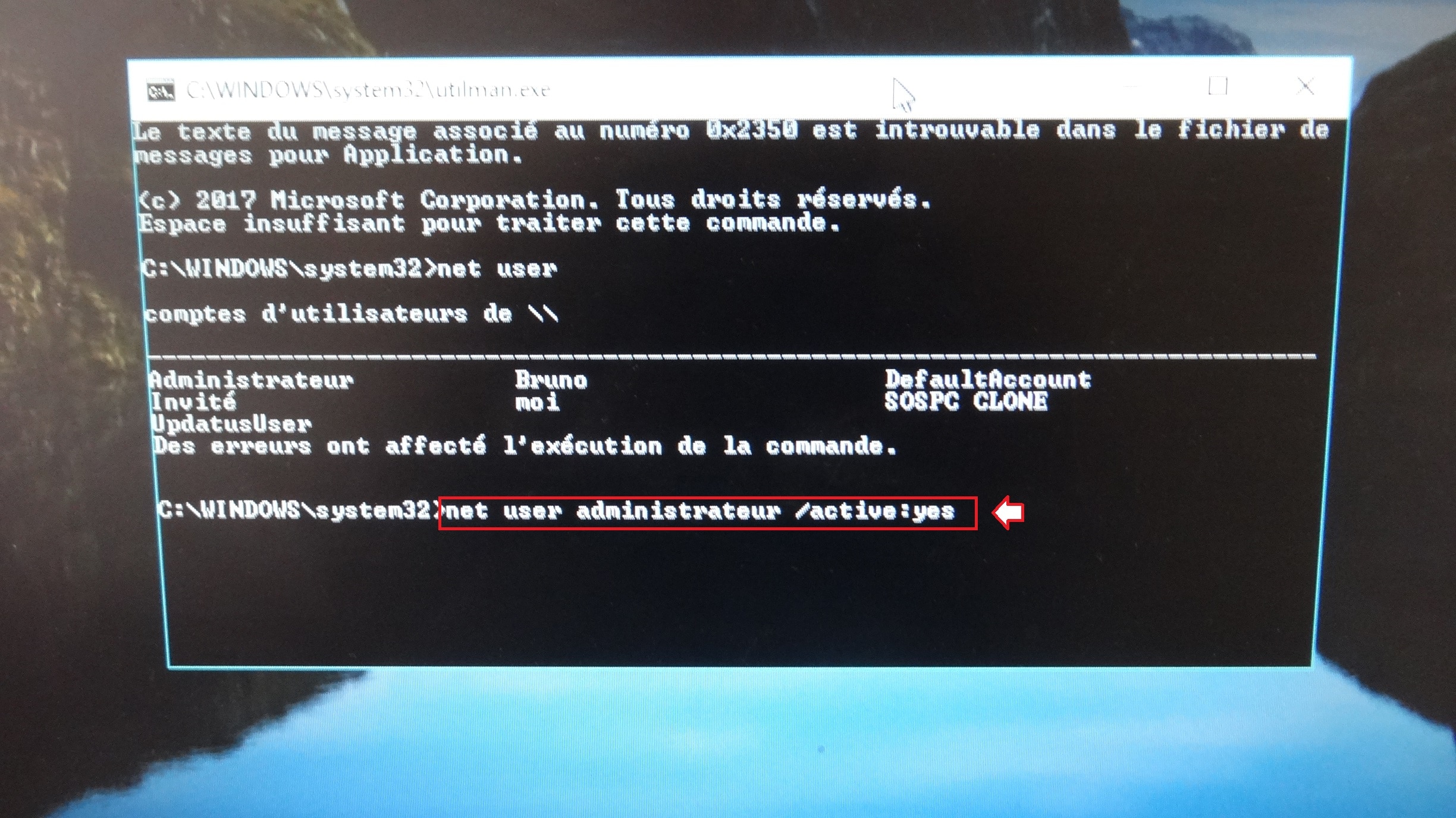
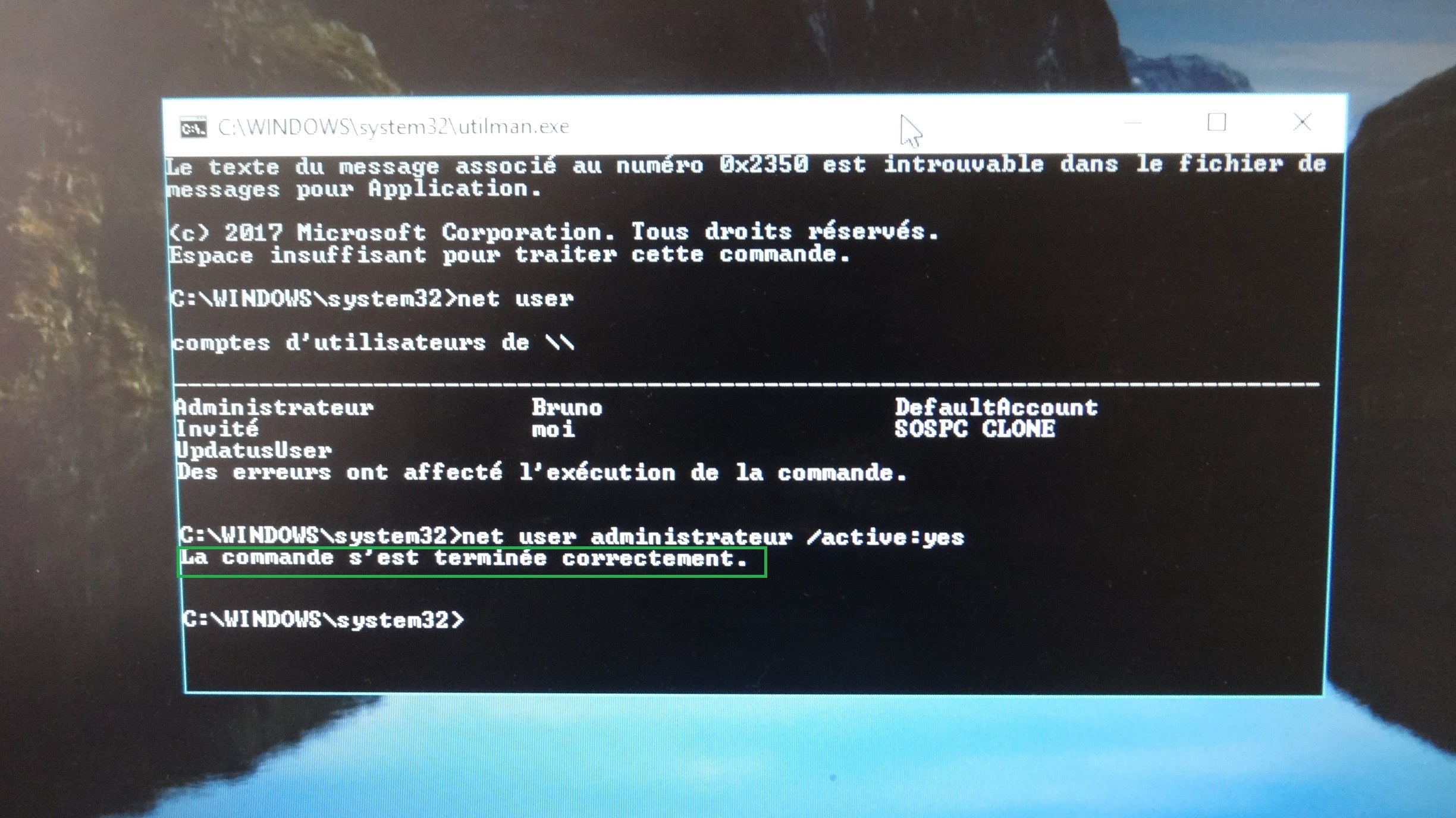
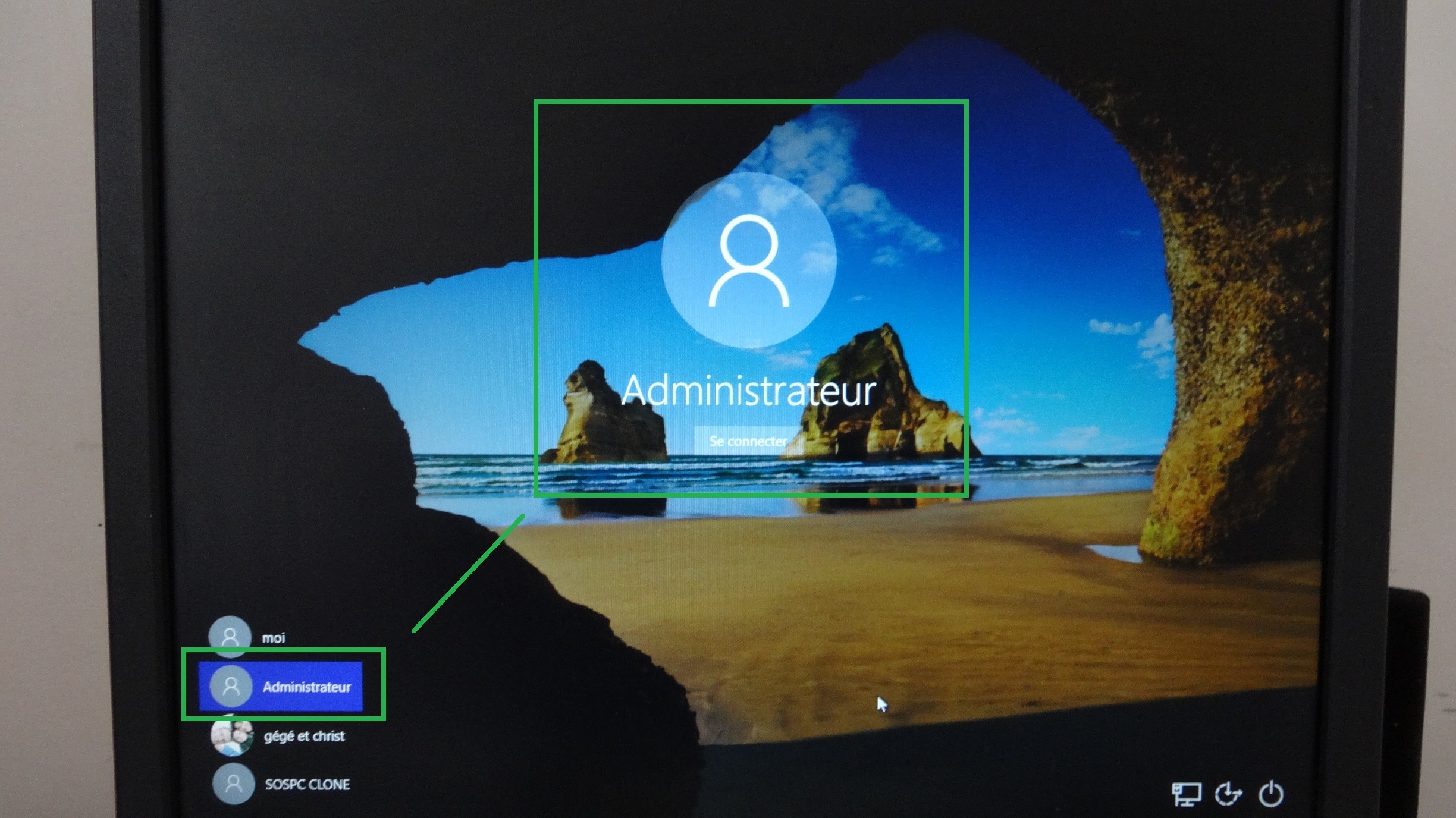
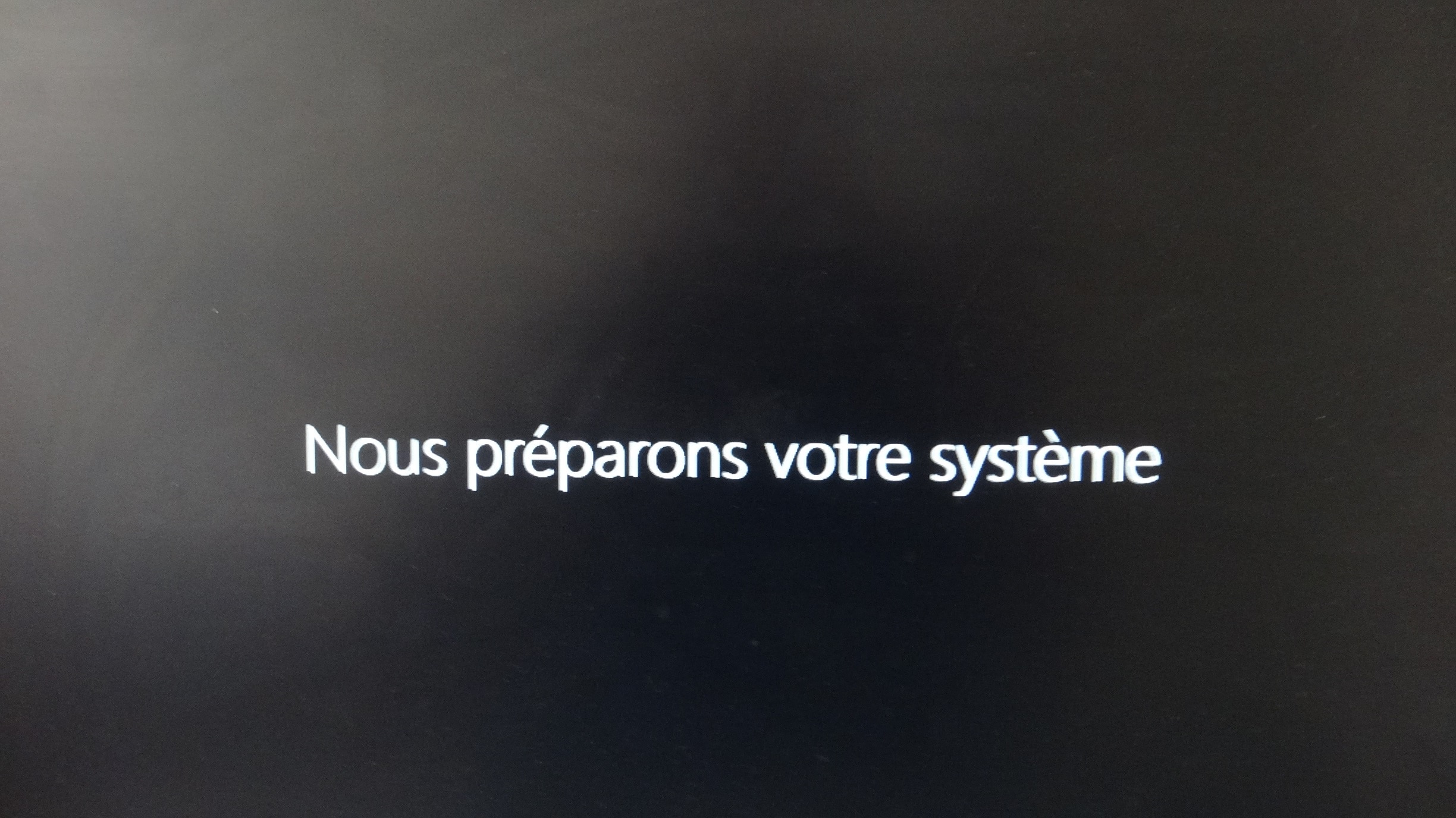
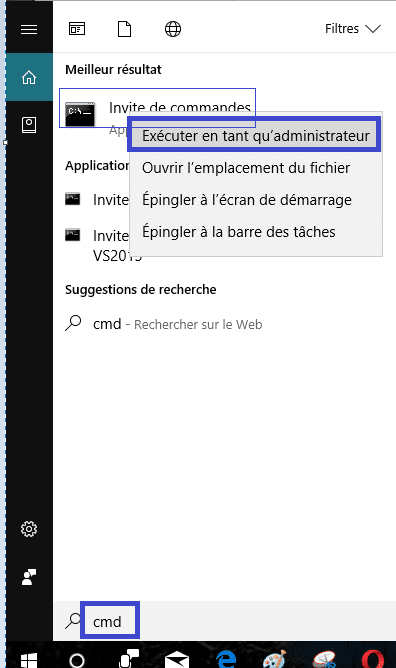
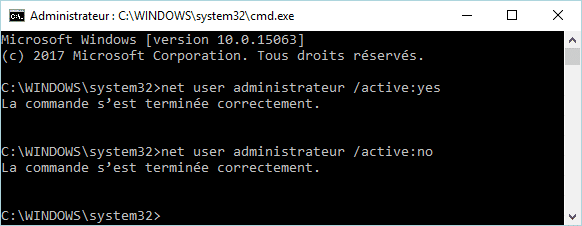


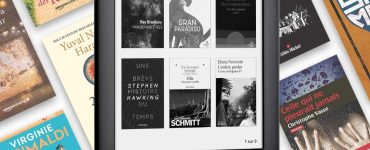


![[Abonnés] HDCleaner un logiciel de nettoyage intéressant [Version 2.072] HDCleaner un logiciel de nettoyage intéressant v2.072_sur www.sospc.name 8](https://sospc.name/wp-content/uploads/2024/05/HDCleaner-un-logiciel-de-nettoyage-interessant-v2.072_sur-www.sospc_.name-8-80x60.jpeg)



